Cómo ralentizar un vídeo para TikTok
Si tienes un video de Tik Tok y está a una velocidad incorrecta o quieres enfatizar la importancia de una toma, debes saber cómo ralentizar tu video.
No necesita instalar aplicaciones adicionales para hacer esto. ¡Clideo lo hace rápido y fácil! Funciona en línea en cualquier dispositivo, es absolutamente gratis siempre que el tamaño del archivo no supere los 500 MB. Y por último, pero no menos importante, ¡no hay anuncios!
Reduce la velocidad de un video en solo tres pasos.
-
Subir un clip para TikTok
Abra el controlador de velocidad de video de Clideo en cualquier navegador. Toque el botón azul "Elegir archivo" y cargue el video directamente desde su dispositivo. O toque la flecha hacia abajo y, en el menú desplegable que apareció, agregue un archivo del almacenamiento en la nube (Google Drive o Dropbox).
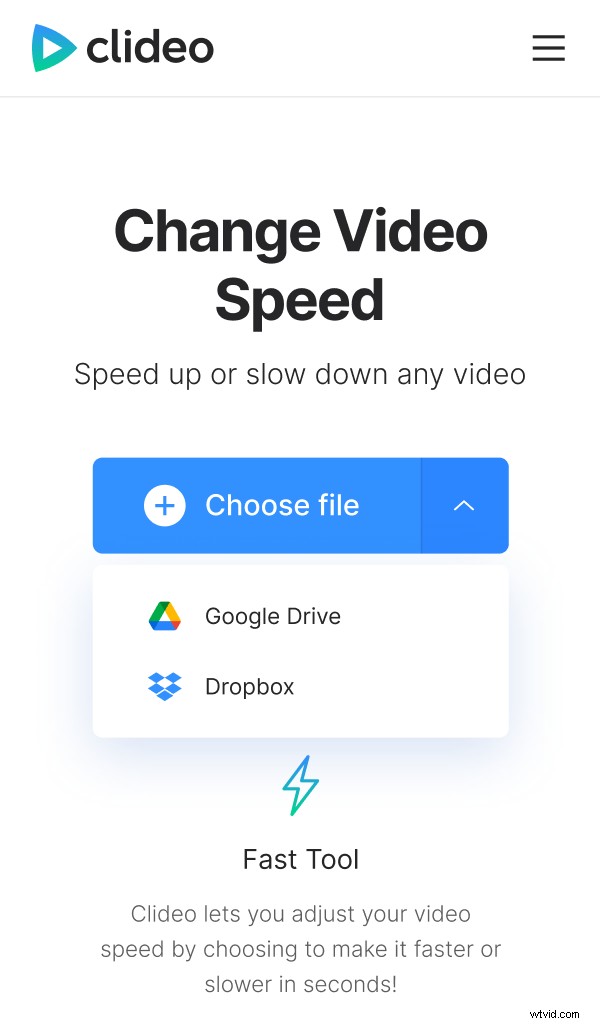
El proceso de carga suele tardar solo unos segundos, pero también depende del tamaño de su archivo y de su conexión a Internet.
-
Seleccione la velocidad
Ahora puedes elegir la velocidad. Tenga en cuenta que no solo puede ralentizar el video de TikTok, sino también acelerarlo. Elija la velocidad con los botones, puede ver inmediatamente el resultado en la pantalla de vista previa. Para un ajuste más fino, use el control deslizante, le brinda una gama más amplia de velocidades.
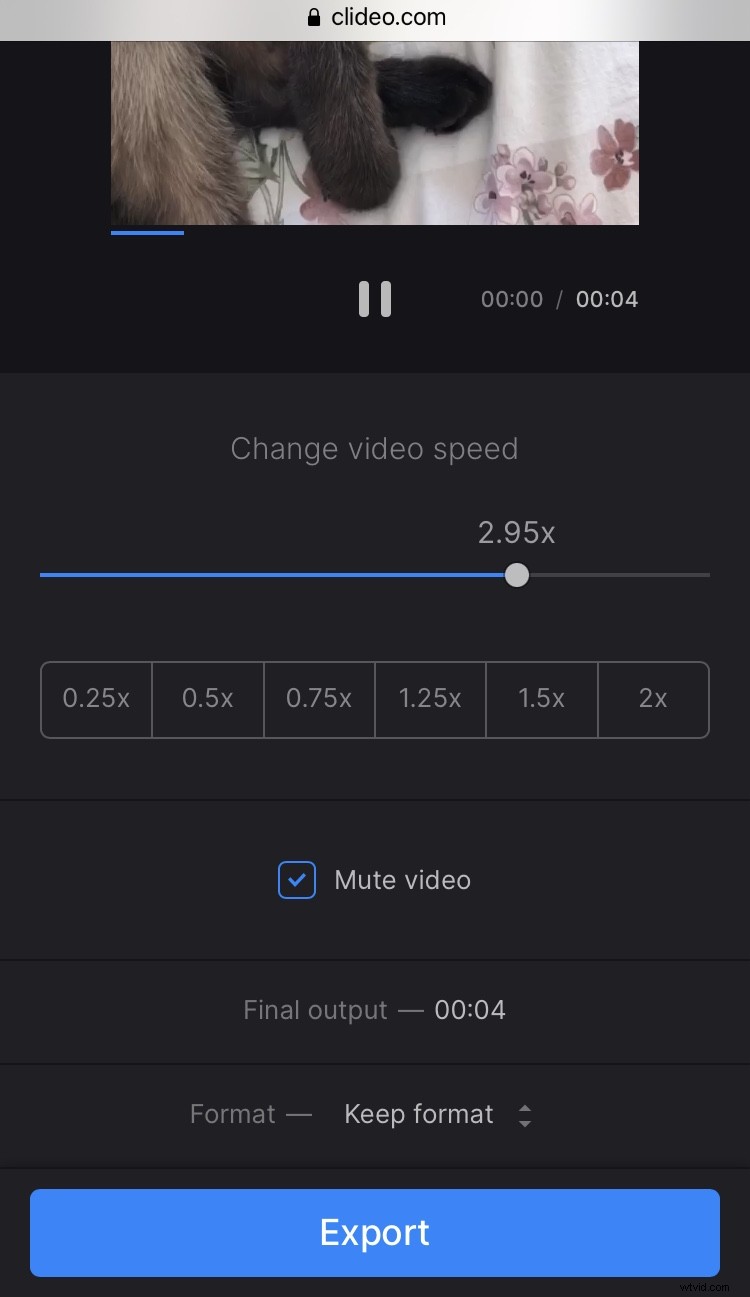
A continuación puede encontrar el cuadro "Silenciar video". Compruébalo y luego puedes agregar música y efectos de audio para hacer que tu video sea aún más interesante.
En la esquina inferior izquierda, puede ver cuánto durará el video con la nueva velocidad y también puede elegir el nuevo formato de archivo. Los formatos recomendados para TikTok son MP4 y MOV.
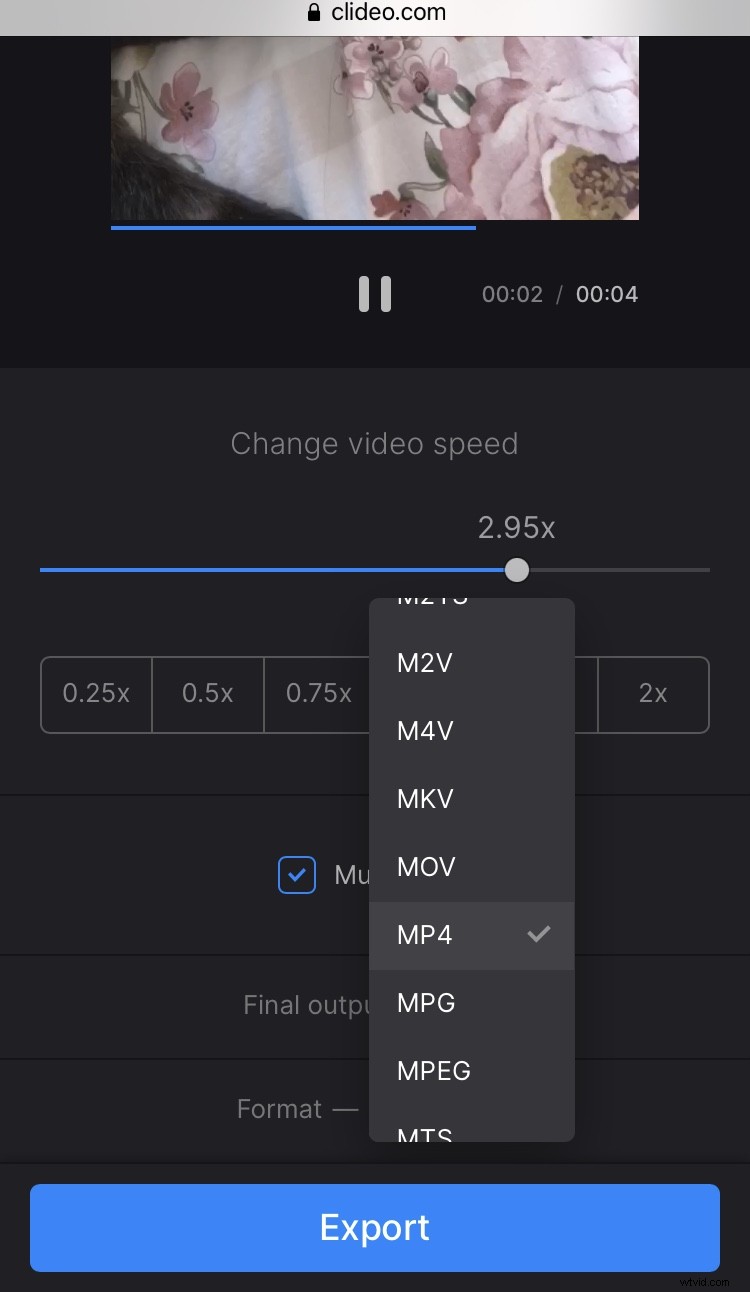
Presiona el botón azul "Exportar" para continuar.
-
Descargar el vídeo
Ahora puedes ver el tamaño del clip. Todo lo que tiene que hacer es guardar el nuevo video en su dispositivo haciendo clic en "Descargar" o puede guardarlo en su almacenamiento en la nube haciendo clic en la flecha pequeña a la derecha.
Si desea elegir una velocidad diferente, no tiene que comenzar desde el principio, simplemente haga clic en el botón "Editar" y volverá al paso anterior.
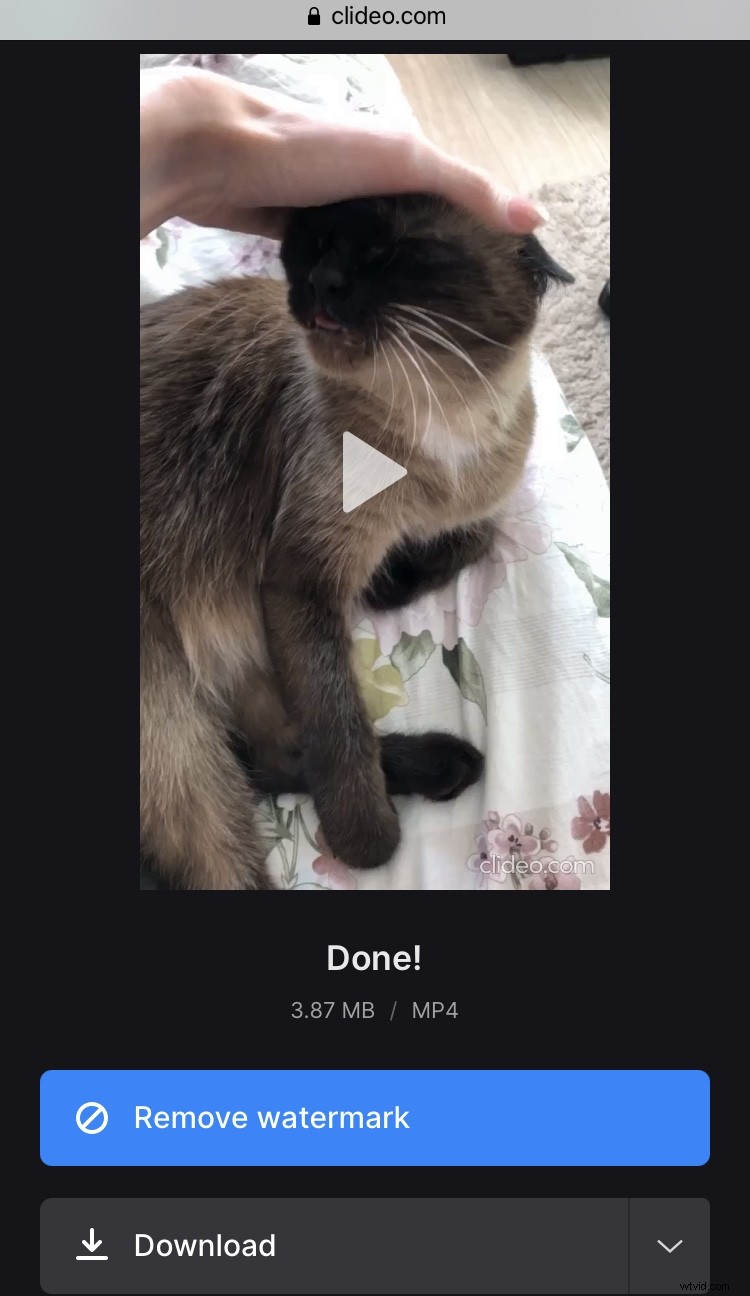
Los suscriptores profesionales pueden continuar editando el video en cualquier herramienta, por ejemplo, agregando efectos visuales, sin tener que descargar el clip primero.
